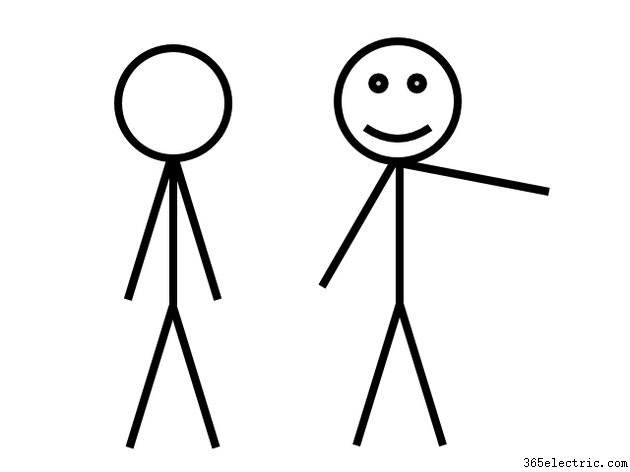Come creare un omino con il bastone in PowerPoint
Assumere modelli dal vivo per posare per un progetto PowerPoint può richiedere molto tempo e denaro. Gli stick men, d'altra parte, sono facili da montare, poco costosi con cui lavorare e possono stare nello stesso posto per ore e ore. Usa linee e un ovale per creare il tuo omino in PowerPoint 2013.
Assemblare il tuo Stick Man
Passaggio 1:disegna un busto
In una diapositiva PowerPoint vuota, fai clic su Inserisci scheda, seleziona Forme e fai clic sulla prima Linea nella sezione Linee. Questa è una linea semplice e retta senza frecce. Trascina il cursore in alto o in basso sulla diapositiva tenendo premuto il Maiusc chiave per disegnare il petto e l'addome dell'uomo bastone. Rendi la linea lunga quanto ti serve, ma non dovrebbe essere più alta della metà dell'altezza della diapositiva in modo da poter tenere testa e gambe.
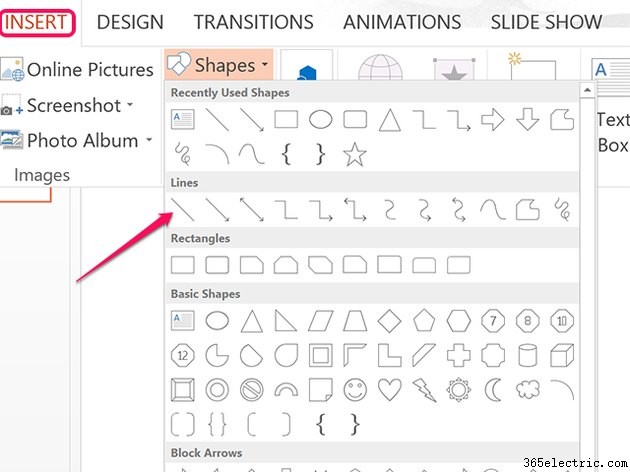
Passaggio 2:aggiungi qualche sterlina
Fai clic con il pulsante destro del mouse sulla linea e fai clic sull'icona Struttura . Seleziona un colore per l'omino, quindi fai clic sull'opzione Peso e seleziona lo spessore di linea a 6 punti.
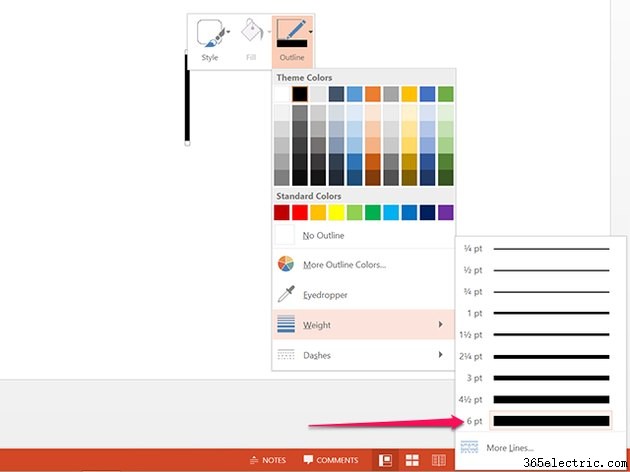
Passaggio 3:calcia in una gamba
Premi Ctrl-C e Ctrl-V mentre il busto è ancora selezionato per copiare e incollare una seconda riga sulla diapositiva. Fai clic sul Formato degli strumenti di disegno scheda e fai clic sul piccolo Ruota icona.
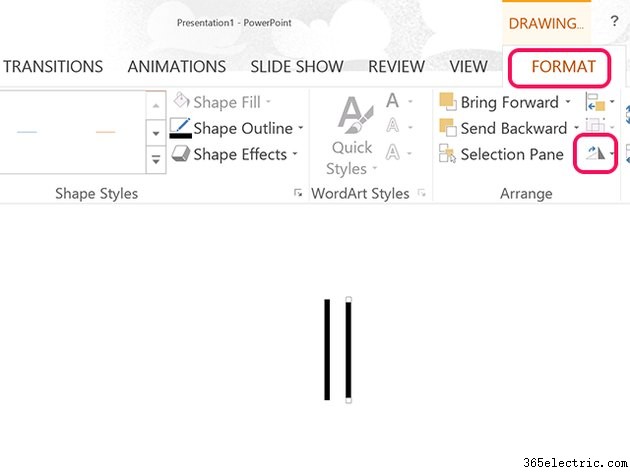
Passaggio 4:ruota la gamba
Fai clic su Ruota menu e digita -15 nel campo di testo per far ruotare la gamba a destra. Per farlo ruotare un po' di più, prova a utilizzare -17 o -19 gradi. Trascina la gamba in modo che la parte superiore del femore tocchi la parte inferiore del busto.
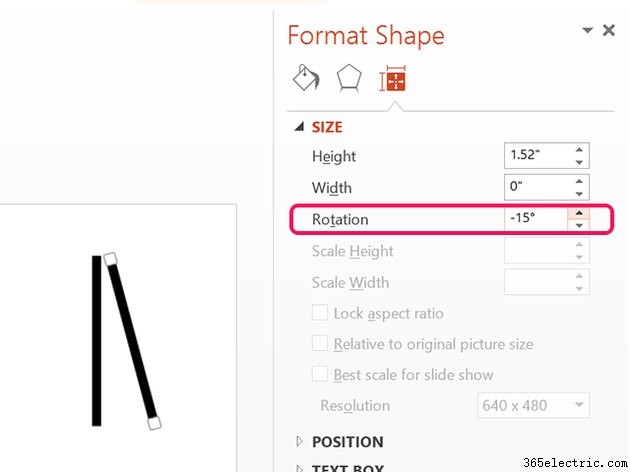
Passaggio 5:aggiungi qualche altro arto
Premi Ctrl-V per incollare un'altra copia del busto dagli appunti per fungere da gamba sinistra. Ruota questa gamba di 15 gradi in modo che ruoti a sinistra.
Copia e incolla ogni gamba e sposta le copie verso l'alto per fungere da braccia. Posiziona le braccia in modo che si uniscano al collo.
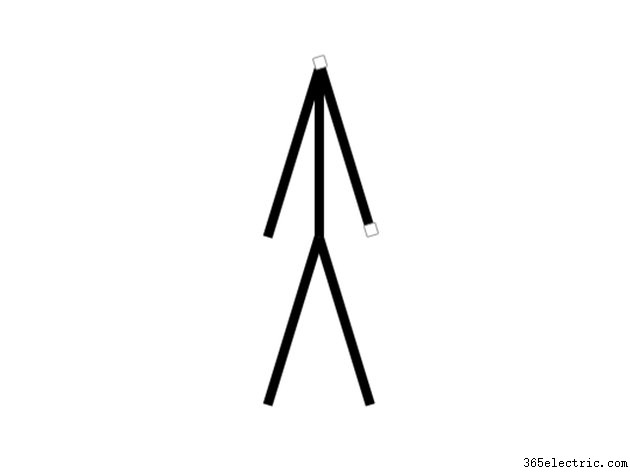
Passaggio 6:scoppiare in testa
Fai clic su Inserisci scheda e seleziona Ovale o la Faccina sorridente forma. Trascina il cursore sul collo mentre premi Maiusc tasto per disegnare un cerchio. Dopo aver trascinato la testa in modo che si colleghi al collo, fai clic con il pulsante destro del mouse sul cerchio per formattarlo. Fai clic su Riempi icona e seleziona Nessun riempimento . Fai clic su Schema icona e utilizza lo stesso colore e spessore della linea che hai utilizzato per le linee del corpo.
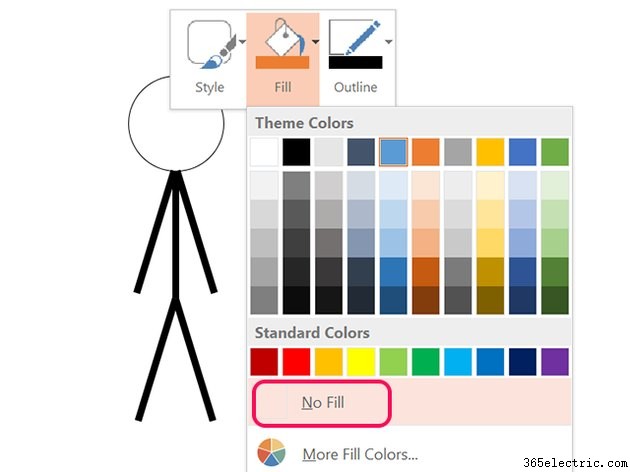
Passaggio 7:metti insieme i pezzi
Premi Ctrl-A per selezionare tutti i pezzi dell'uomo bastone. Fai clic sul Formato degli strumenti di disegno menu, seleziona il Gruppo icona e quindi fare clic su Gruppo . Ora che i pezzi sono raggruppati insieme, puoi spostare l'omino o copiarlo e incollarlo tutto in una volta in altre diapositive.
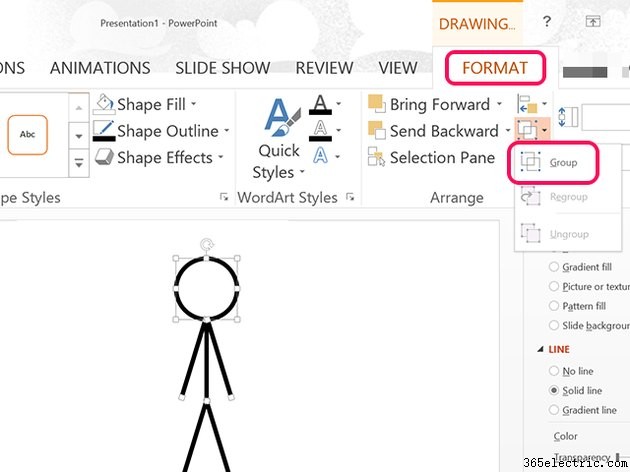
Muovere un omino in una presentazione
Se metti l'omino in più diapositive, puoi creare un effetto di animazione. Copia semplicemente i pezzi raggruppati e incollali nello stesso posto in ogni diapositiva. Per spostare o ridimensionare gli arti o cambiare la testa, separa i pezzi facendo clic sul Raggruppa icona nel Formato degli strumenti di disegno menu e selezionando Separa .
Per facilitare il posizionamento dell'omino stick nello stesso posto per ogni diapositiva, abilita le Guide opzione nella Visualizza Nastro.